
Mündəricat:
- Addım 1: Dizayna Pim və Pim Delikləri Əlavə edin
- Addım 2: 3D printerə uyğun faylın ixracı
- Addım 3: Push pin mövqelərinin çəkilməsi və printer yatağına sancaqlar yerləşdirilməsi
- Addım 4: Təmizləyin və qumlayın
- Addım 5: Mis Lövhəni Boyayın
- Addım 6: Boyalı Lövhəni Printer Yatağına qoyun və Çap edin
- Addım 7: Ferric Choloride istifadə edərək aşındırın
- Müəllif John Day [email protected].
- Public 2024-01-30 07:46.
- Son dəyişdirildi 2025-01-23 12:54.

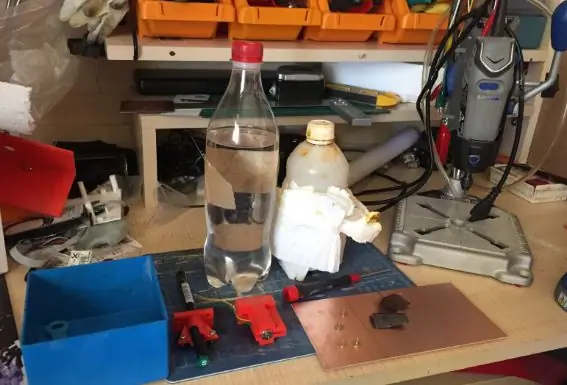
Dəyişdirilmiş 3d printerin köməyi ilə iki tərəfli bir PCB izolyasiya routerinin hazırlanmasını izah etməyə çalışacağam.
Bu səhifə PCB istehsalı üçün 3d printerimi istifadə etməyimə ilham verdi. Əslində, bu səhifədə təsvir olunan üsul kifayət qədər yaxşı işləyir. Adımları izləsəniz, çox güman ki, yaxşı hazırlanmış bir tərəfli PCB əldə edəcəksiniz. Töhfələrim bir şəkildə təkmilləşdirilmiş çap başlığı (oyuncaq elektrik mühərrikindən istifadə edərək daha sadə və səmərəli hala gətirir) və iki tərəfli PCB üçün bir metodun hazırlanmasıdır.
Avtomatik Pişik Yem Dispenserinin PCB -ni təlimatlandırmaq üçün bu üsuldan istifadə etdim.
-üst boşqab
-3d printer (dəyişdirilmiş) və bir proqram (Repetier)
-Daimi marker qələm
-Aseton
-Düz başlıqlar
-Flatcam proqramı
-Matkap
-Printer başı (kiçik elektrik mühərriki. Mən kiçik ölçülü rc helikopterindən kiçik motor istifadə etdim) və xüsusi hazırlanmış korpus)
-Qaşınma həlli. xlorid ferridi.
-Konteyner
Addım 1: Dizayna Pim və Pim Delikləri Əlavə edin
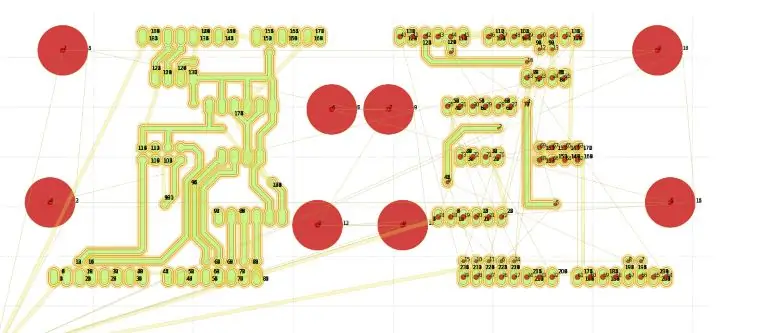
İki tərəfli bir PCB hazırladığımız üçün səthlərdəki rəsmlər mükəmməl uyğunlaşdırılmalıdır. Hətta dörddə bir mm keçid PCB -ni məhv edə bilər.
Mis lövhəni düzəltmək və rəsmləri hizalamaq üçün düz başlı itələyici pinlərdən istifadə etdim.
Çap yatağında səkkiz sancağa və mis lövhədə dörd çuxura ehtiyacımız var. Lövhədəki deşiklər sancaqların iynələrinə uyğun olmalıdır. A tərəfində dörd sancaq, digər tərəfdə isə B tərəfində istifadə olunur. Lövhədəki sancaqlar və çuxurların mövqeyi elə hesablanmalıdır ki, lövhəni digər tərəfə çevirdiyiniz zaman o tərəfin dizaynına uyğun olsun.
Beləliklə, sual budur ki, itələyici pinlərin yerini necə hesablaya bilərik?
FlatCam adlı möhtəşəm bir proqram var. Bu proqramdan istifadə edərək, 3D printerin PCB dizaynını çap etməsi üçün lazım olan faylları yarada bilərsiniz, həmçinin deşiklərin və pin yerləşdirmələrinin mövqelərini əldə edə bilərsiniz.
Bu proqram CNC maşınları üçün nəzərdə tutulmuşdur. Bununla birlikdə, CNC maşınlarının və 3d printerlərin iş prinsipləri demək olar ki, eyni olduğundan, pin mövqelərini çəkmək üçün yalnız kiçik bir hiyləyə ehtiyacınız var.
Əsas iki tərəfli PCB hazırlama proseduru burada təsvir edilmişdir. Bu addımları izləsəniz, iynə mövqelərini (düz kameranın proqramında hizalama deşikləri) əldə edə bilərsiniz, lakin itələyici baş baş mövqelərini deyil. Xoşbəxtlikdən, düz kameranın əl həndəsəsi çəkmə alətləri var, buna görə itələyici başlıqların mövqelərini təmsil edən çuxur deliklərinə səkkiz dairə əlavə edə bilərsiniz. (3 -cü ölçülü printerin üzərinə qoyulan itmə pinlərinin şəkilləri növbəti addımda göstərilir)
Hizalama deliklərinin mərkəzini əllə tapdım və ətraflarına 1 sm dairə çəkdim.
Dizaynın son şəkli görüntüdə göstərilmişdir. Qırmızı dairələr itələyici başlıqları təmsil edir.
Addım 2: 3D printerə uyğun faylın ixracı
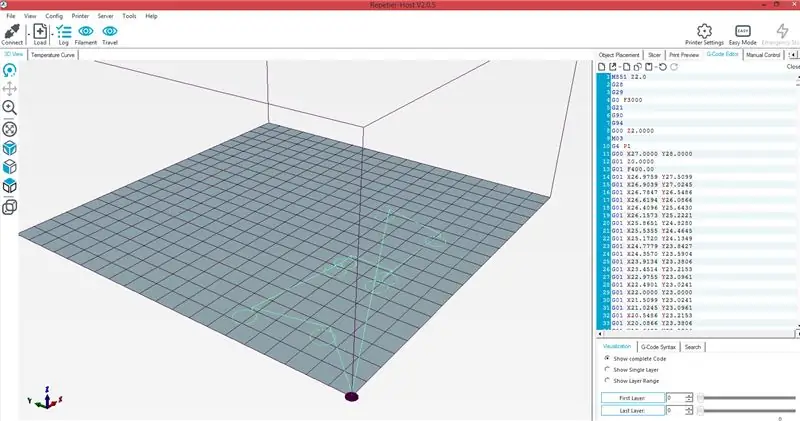
flatcam CNC uyğun gcode fayllarını ixrac edə bilər. Bu fayl növü demək olar ki, 3d printerə uyğundur. Fərqli printerlər fərqli bir format və əlavə əmr satırları tələb edə bilər. Məsələn, yazıcımda əlavə bir əmr xətti ilə işə salınmalı olan avtomatik tənzimləmə xüsusiyyəti var. Etdiyim başqa bir dəyişiklik, Y koordinat etiketinə əlavə yer əlavə etmək idi. Bunu notepad tap və dəyişdirmə vasitəsi ilə etdim.
Repetier kimi bir 3d printer nəzarət proqramı istifadə edərək son rəsmləri yoxlaya bilərsiniz.
z səviyyəsi düzəlişləri, alət ölçüsü və bir çox digər parametrlərdə sınaq sonu xətası lazımdır. Dəyərlərin ən yaxşı birləşməsini özləri tapmağı oxucuya buraxdım.
Faylın formatı və təsviri qaydasındadırsa, bu faylı birbaşa printerə göndərə bilərsiniz.
Addım 3: Push pin mövqelərinin çəkilməsi və printer yatağına sancaqlar yerləşdirilməsi

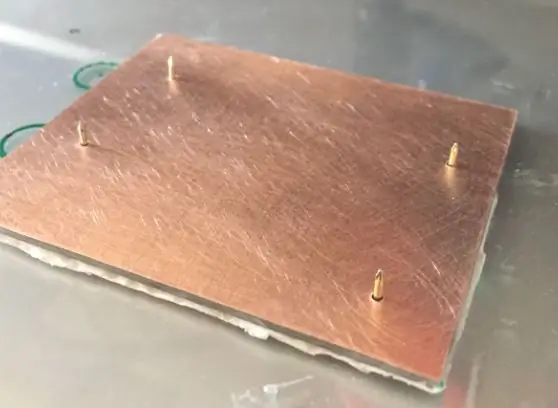
Bu addımda iki ayrı flatcam gcode faylına ehtiyacınız var. Biri itələyici pinlərin mövqeləri üçün, digəri də Cooper lövhəsindəki iynə delikləri üçün.
Əvvəlcə pin mövqeləri. Çap yatağının üstünə qalın bir kağız və ya cizgi filmi qoyulur və iki tərəfli skotç lentlə sabitlənir. Flatcam proqramının çıxışından istifadə edərək kağız üzərində itələyici pin mövqeləri çəkilir. Mis lövhəni cızmaq üçün istifadə edəcəyiniz bir qələm alət dəsti və ya eyni alət dəstindən istifadə edə bilərsiniz. Lövhənin yerini də rəsmə daxil edə bilərsiniz.
Sonra, mis lövhə cizgi filminin üzərinə qoyulur, printer pin delikləri üçün işləyir və lövhədə ən azı dörd deşik işarəsi görünür. Bu addım üçün z məsafəsini buna uyğun olaraq tənzimləməlisiniz. Plitəni qaza bilərsiniz. Çap edərkən yazıcı dəftərxana ləvazimatlarını saxlamaq üçün ən azı dörd kiçik delik açmalısınız. Bu çuxurlar, lövhəni iki tərəfli çap üçün uyğunlaşdırmaq üçün də lazımdır.
İki tərəfli skotç lent düz başları itələmək üçün tətbiq olunur. Sonra diqqətlə dəqiq mövqelərinə yerləşdirilir.
Bu addımı tamamladığınız zaman, mis lövhəni şəkildə göstərildiyi kimi printer yatağının üzərinə yerləşdirə bilməlisiniz. Plitədəki deliklər itələyici pinlərin iynələri ilə tam uyğunlaşdırılmalıdır və bu, lövhənin üzərinə çevrildikdə doğru olmalıdır.
Addım 4: Təmizləyin və qumlayın

Mis lövhəni sabun və zımpara ilə qumla təmizləyin. Zımpara vacibdir, çünki əks halda aşındırma prosesində qalıcı mürəkkəb çıxarıla bilər. Mis lövhənin səthində bir az pürüzlülük lazımdır
Addım 5: Mis Lövhəni Boyayın


Bu addım üçün daimi bir qələm lazımdır. Onların çoxu işi görəcək. Yenə də bəzi təcrübələrə ehtiyacınız ola bilər. Əlavə qoruma üçün iki qat boya tətbiq etdim. Plitənin səthi bərabər şəkildə örtülməlidir. Daimi mürəkkəb xüsusilə qurudulduqda asanlıqla cızılır. Buna görə səthlərin heç birini cızmamaq üçün diqqətli olmalısınız. Plitənin ən azı bir tərəfini qorumaq üçün kağız dəsmal istifadə etdim.
Addım 6: Boyalı Lövhəni Printer Yatağına qoyun və Çap edin
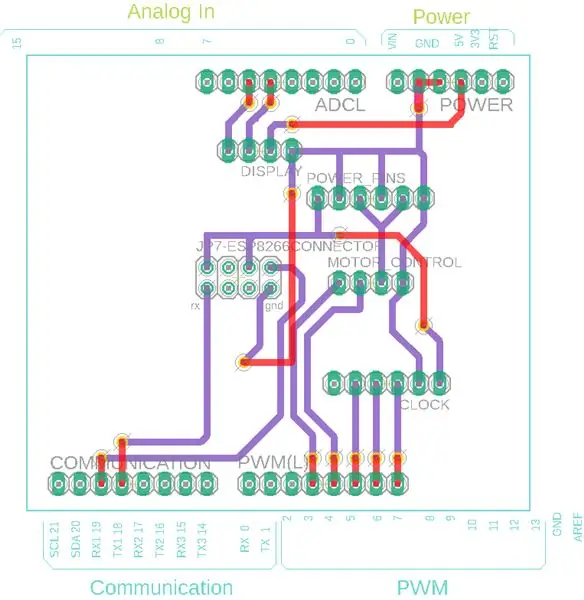



Çanaq plitəsi göstərildiyi kimi printer yatağına qoyulmalıdır. Baca boşqabını yerində saxlamaq üçün iki tərəfli skotç lent tələb olunur.
Bu mərhələdə printer düzəldilməsi çox vacibdir. Çizilmə başının heç bir yay mexanizmi olmadığı üçün masanın hündürlüyünün hər hansı bir uyğunsuzluğu ya boyanın qeyri -kafi qopmasına və ya başın yellənməsinə səbəb ola biləcək çox müqavimətə səbəb ola bilər. Əsl çap üçün dəqiq z marjını tapmaq üçün çox vaxt sərf etdim.
3d çap tərifi flatcam proqramından gəlir. (addım 2) Ən azı 3 fayl lazımdır. Biri yuxarı, digəri alt və sonda qazma mövqeləri üçün. (qazma mövqeyi təyinetmə faylını istifadə edə bilməz və əzbərləməyə çalışa bilərsiniz.)
Çap proseduru iki dəfə təkrarlanır.
Çəkmədən əvvəl rəsmlərin uyğunluğunu yoxlamalısınız. (İlkin cəhdlərimdə bir neçə yanlış hiylə qurdum. Çox şey səhv ola bilər və geri dönməz olan son aşınmaya qədər fərq edə bilməzsiniz.)
Qeyd: Çap başlığı, 3d çaplı korpusa yığılmış kiçik bir elektrik motorundan ibarətdir. Bu, lövhədə ən təmiz xətləri yaratdı. (Yay ilə möhkəm bir metal çubuq daxil olmaqla bir çox fərqli material, forma və mexanizm sınadım.)
Addım 7: Ferric Choloride istifadə edərək aşındırın
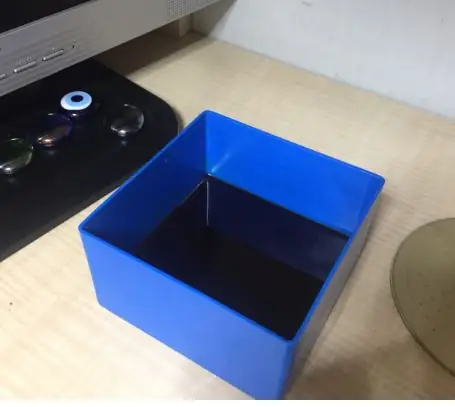


Həqiqi aşındırma müddəti məhlulun sıxlığına və temperaturuna görə dəyişə bilər. mənimki təxminən 25 dəqiqə çəkdi.
Boşqab boşqabı aşındırma qabının dibindən ən azı 5 mm yuxarı olmalıdır. Plitəyə vidalanmış uzaq plastik hissələrdən istifadə etdim (məhlulun içərisində metal istifadə edə bilməzsiniz). Bunu etməsəniz, lövhənin hər iki səthi konteynerin dibinə toxunur və istənilməyən cızıqlar əmələ gəlir və ya aşındırma mayesi alt səthə bərabər şəkildə çata bilməz.
Aşırı boyanı aseton istifadə edərək çıxarmaq olar.
Təsvir edilən prosedurun sonunda, elektron layihələrimdə istifadə etmək üçün keyfiyyətli iki tərəfli bir PCB əldə etdim
Tullantı sisteminə axıdılmadan əvvəl şorba zəngin su əlavə edən Ferric Chloride həllini zərərsizləşdirməyə çalışdım. (Mənim nəzəriyyəm sabunun əsas olduğu və Ferrik xlorun turşudur, buna görə də onları qarışdırmaq duz yaradır və məhlulu neytrallaşdırır. Görəsən bu yaxşı bir fikirdir və həqiqətən də ətraf mühitin qorunmasına kömək edir). Əslində, həllini etibarlı bir şüşə içində saxlaya və eyni məhlulu dəfələrlə istifadə edə bilərsiniz.
Tövsiyə:
Ucuz, İki tərəfli, Grid-it Style Təşkilatçısı: 4 addım

Ucuz, İkitərəfli, Grid-it Style Organizer Board: bu, ala biləcəyiniz daha cilalanmış, güclü və ümumiyyətlə daha yaxşı bir şəbəkə təşkilatçılarının sadə və ucuz bir versiyasıdır. Bənzər bir quruluşu orijinala bənzətdim və buna dəyər olmadığına qərar verdim, amma bu versiyanın heç bir dəyəri yox idi (
İki tərəfli USB Flash Sürücü: 3 addım

İki tərəfli USB Flaş Sürücü: USB-ni səhv şəkildə bağlamayın! Ancaq bir kaset kimi yanlış tərəfə bağlaya bilərsiniz. Bəli, illərdir ki, bu lifehack -ı istifadə edirəm, amma nəhayət bu gün bunu yazmağa cəsarətim var. Bu olduqca sadədir, sadəcə iki ədəd kredit əldə edirsiniz
UV İki tərəfli Pozlama Kutusu: 5 Adım (Şəkillərlə birlikdə)

UV İki tərəfli Ekspozisiya Qutusu: Salam, bu mənim ilk yazımdır :) Bu saytda bir neçə layihə gördüm UV məruz qalma qutusu və öz seçimimi etmək qərarına gəldim … Sizinlə bölüşmək qərarına gəldim :) iki tərəfli ifşa qutusu. Bədəni hazırlamaq üçün 12 mm MDF və 3 mm akril istifadə etdim
DIY Professional İki tərəfli PCB: 8 addım (şəkillərlə)

DIY Professional İki tərəfli PCB: Hal -hazırda PCB -ləri Çindən son dərəcə ucuz almaq olar. Ancaq deyək ki, 24 saat içərisində birinə ehtiyacınız var, özünüz etmək o zaman yeganə seçimdir. Bundan əlavə, bu daha çətin və əyləncəlidir! Bu Təlimat kitabında sizə bütün proses boyunca yol göstərəcəyəm
Toner metodundan istifadə edərək iki tərəfli PCB: 4 addım (şəkillərlə)

Toner metodundan istifadə edərək iki tərəfli PCB: Bu, evdə peşəkar görünən iki tərəfli çaplı lövhələr düzəltməyin asan bir üsulunu təsvir edir
